
Друк із використанням безпечного друку
У цьому розділі описано процедуру друку за допомогою програми документа як захищеного документа. У першій частині розділу описано, як надіслати захищений документ на апарат, а у другій – як роздрукувати цей документ з апарата.
Надсилання захищеного документа з комп’ютера на апарат
1
Відкрийте документ у програмі та відобразіть діалогове вікно друку.
2
Виберіть драйвер принтера для цього апарата та натисніть кнопку [Preferences] або [Properties].
3
Виберіть елемент [Secured Print] у списку [Output Method].
Відобразиться спливаюче вікно [Information]. Перегляньте повідомлення й натисніть [Yes] або [No].
4
За потреби вкажіть значення параметрів друку, а потім натисніть кнопку [OK].
Переходьте між вкладками відповідно до параметрів.
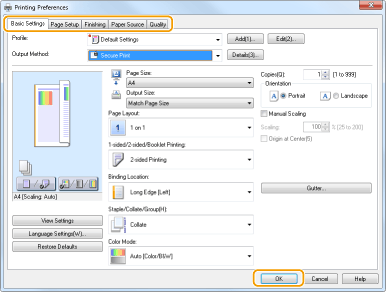
5
Виберіть елемент [Print] або [OK].
Після надсилання захищеного документа на апарат він зберігатиметься в пам’яті апарата, доки його не буде надруковано.
Друк захищених документів
Друкує захищені документи, надіслані на апарат. Після завершення часу зберігання (Зміна часу зберігання захищених документів) захищений документ буде видалено з пам’яті апарата та його повторний друк стане неможливим.
 |
Якщо захищені документи залишити ненадрукованими, вони займатимуть певний обсяг пам’яті та можуть перешкоджати друку навіть звичайних (незахищених) документів. Намагайтеся роздруковувати захищені документи якомога швидше. Можна перевірити об’єм пам’яті, який займають захищені документи. <Status Monitor>  <Device Information> <Device Information>  <Secure Print Memory Usage> <Secure Print Memory Usage> |
1
Виберіть елемент <Secure Print> на екрані Home. Екран Home
2
Установіть прапорець, щоб роздрукувати захищений документ, і натисніть <Start>.
Можна вибрати кілька документів з однаковим PIN-кодом.

Відображення екрана для вибору користувача
Якщо в пам’яті зберігаються захищені документи кількох користувачів, спочатку відображається екран для вибору користувача, а потім екран для вибору файлу. Виберіть своє ім’я користувача.
Видалення захищеного документа
Можна видалити кілька документів одночасно. Установіть прапорець, щоб видалити захищений документ, і виберіть елемент <Delete>.
3
Введіть PIN-код і виберіть елемент <Apply>.
Якщо під час виконання кроку 2 вибрати кілька документів із різними PIN-кодами, з’явиться повідомлення. Виберіть елемент <Close> і під час виконання кроку 2 знову виберіть захищені документи.
Розпочнеться друк.
Щоб скасувати друк, виберіть <Cancel>  <Yes>.
<Yes>.
 <Yes>.
<Yes>.Зміна часу зберігання захищених документів
Час зберігання можна змінити з моменту надсилання захищеного документа на апарат до моменту його видалення.
1
Виберіть елемент <Menu> на екрані Home. Екран Home
2
Виберіть елемент <Function Settings>.
3
Виберіть елемент <Secure Print>.
Якщо з’явиться екран входу, введіть правильний ідентифікатор і PIN-код. Вхід у систему апарата
4
Виберіть елемент <Secure Print Deletion Time>.

Неможливо вибрати параметр <Secure Print Deletion Time>
Для параметра <Use Secure Print> установіть значення <On>.
Вимкнення захищеного друку
Для параметра <Use Secure Print> установіть значення <Off>, а потім перезавантажте апарат.
5
Укажіть час, протягом якого слід зберігати захищені документи, і виберіть команду <Apply>.
Захищений документ буде видалено з пам’яті апарата, якщо його не надрукувати до завершення зазначеного тут часу.
6
Виберіть елемент <Apply>.
7
Виберіть елемент <OK>.
8
Перезапустіть апарат. Перезапуск апарата